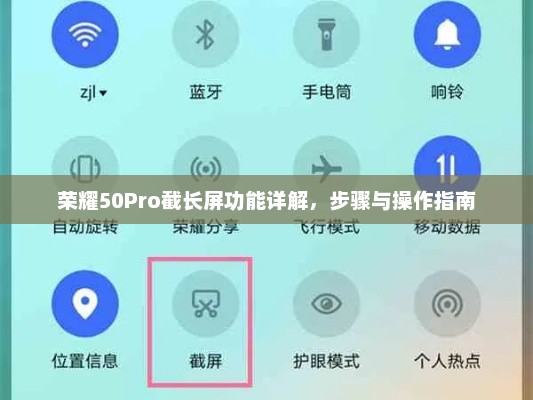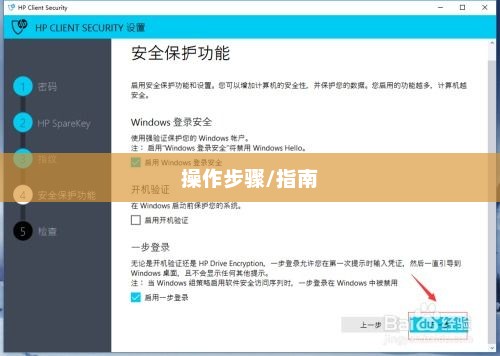笔记本电脑连接打印机全步骤操作指南,详细步骤与操作指南解析
摘要:
想要连接笔记本电脑与打印机,需遵循详细步骤与操作指南,确保打印机已开启并与电脑处于同一无线网络环境,通过电脑系统开始添加打印机功能,选择相应的打印机型号并安装相关驱动,按照提示完成打印机设置,测试打印以确保连接成功,本文提供全面的操作指南,帮助用户顺利完成笔记本电脑与打印机的连接。
想要连接笔记本电脑与打印机,需遵循详细步骤与操作指南,确保打印机已开启并与电脑处于同一无线网络环境,通过电脑系统开始添加打印机功能,选择相应的打印机型号并安装相关驱动,按照提示完成打印机设置,测试打印以确保连接成功,本文提供全面的操作指南,帮助用户顺利完成笔记本电脑与打印机的连接。
随着科技的飞速发展,笔记本电脑与打印机已成为现代办公与生活中不可或缺的重要设备,本文将详细介绍如何将笔记本电脑与打印机进行连接,以便随时进行打印操作,帮助用户轻松完成设置,实现高效打印。
准备工作
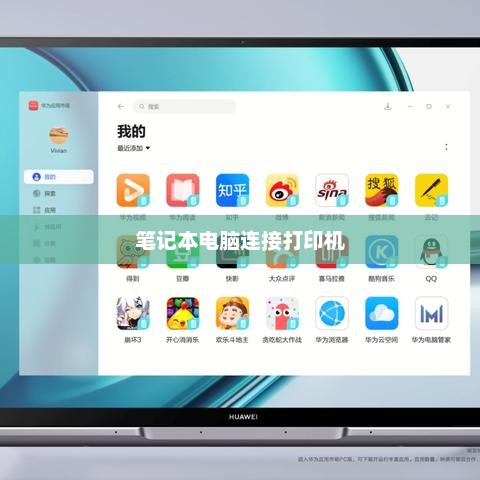
在开始连接之前,请确保您拥有以下物品:
- 笔记本电脑
- 打印机
- 打印机连接线(可能是USB线或者无线网络)
- 根据打印机类型和网络连接需求,可能需要安装相应的打印机驱动程序,如果打印机支持网络打印,可能无需额外安装驱动程序。
通过USB线连接打印机与笔记本电脑
- 连接打印机与笔记本电脑:使用USB线将打印机与笔记本电脑连接起来,大部分打印机都配备有USB接口,只需将USB线插入打印机的USB端口和电脑的相应USB端口即可。
- 确保笔记本电脑已开机,并处于正常工作状态。
- 安装打印机驱动程序:请访问打印机制造商的官方网站,下载并安装适用于您的操作系统的打印机驱动程序,按照安装过程中的提示进行操作。
- 打开电脑的“设备和打印机”设置,点击“添加打印机”选项,系统会自动搜索并显示已连接的打印机。
- 选择您的打印机型号,并按照系统提示完成设置。
通过无线网络连接打印机与笔记本电脑
- 确保您的打印机支持无线网络功能,查阅打印机说明书以确定是否支持此功能。
- 按照打印机的说明手册,将打印机连接到您的无线网络,这一步的具体操作因打印机型号而异,一般涉及输入无线网络名称(SSID)和密码。
- 确保您的笔记本电脑已连接到同一无线网络。
- 访问打印机制造商的官方网站,下载并安装适用于您的操作系统的打印机驱动程序。
- 打开电脑的“设备和打印机”设置,系统会自动检测到已连接到无线网络的打印机,选择您的打印机型号,并按照系统提示完成设置。
常见问题解决
- 驱动程序无法安装:确保下载的是与您的操作系统相匹配的驱动程序版本,尝试访问官方网站,下载最新的驱动程序。
- 打印机无法被识别:检查连接线是否插好,确保打印机已开机,如果使用的是无线网络连接,请确保笔记本电脑已连接到同一网络。
- 打印质量不佳:可能是墨盒问题或打印头问题,尝试更换墨盒或清洁打印头。
- 打印速度缓慢:检查打印机的设置,确保选择了正确的打印质量,确保打印机的硬件和驱动程序已更新到最新版本。
按照本文的指导,您应该能够成功将笔记本电脑连接到打印机,如果在操作过程中遇到任何问题,请随时查阅本文、打印机的说明手册或联系制造商的客户服务部门寻求帮助,定期维护打印机,确保其处于良好工作状态,以提高打印效率,附录中提供了USB连接和无线网络连接打印机的流程图,供您参考。